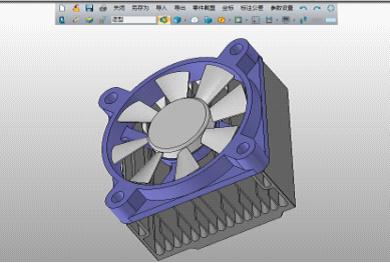
風熱散熱器的工作原理是CPU散熱片與CPU表面直接接觸,CPU表面的熱量通過熱傳導傳遞給CPU散熱片;散熱風扇產生氣流通過熱對流將CPU散熱片表面的熱量帶走;而機箱內空氣的流動也是通過熱對流將 CPU 散熱片周圍空氣的熱量帶走,直到機箱外;同時所有溫度高的部分會對周圍溫度低的部分發(fā)生熱輻射。該裝置共由三部分組成,分別為風扇、基座、散熱片,本次教程第一篇先介紹如何制作風扇。
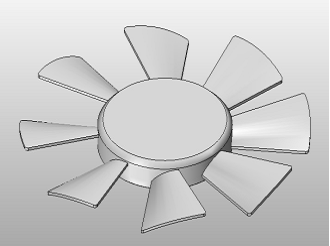
1、新建一個多對象文件,命名為“CPU散熱器”。創(chuàng)建一個新對象,命名為“風扇”。使用造型當中的“圓柱體”實體建立風扇的主體,具體參數如圖1所示。
2、利用曲面中的“偏移”功能,創(chuàng)建風扇葉片的邊界面,具體參數如圖2所示。我們將得到如圖3所示的圖形,此面是方便我們建立扇葉的邊界曲線。
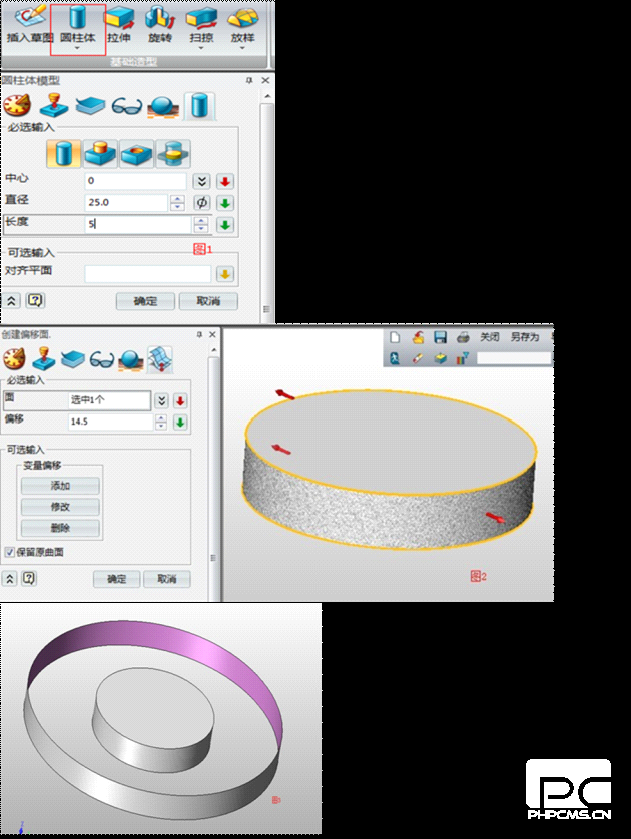
3、下面我們需要創(chuàng)建一個“基準面”,為后面建立曲線做準備。參數如圖4所示。接下來們建立兩條曲線的草圖,本文會介紹兩種進入基準面做草圖的方法,供大家參考。
方法一:對管理窗口的“XY”使用右鍵,從“管理器”進入,對于其他基準面,此方法只針對有建立記錄基準面。然后按照圖6所示參數建立曲線。這里可以隨便畫段圓弧,然后我們可以借助中望3D的“自動約束”功能,調整對應參數既可獲取該草圖。完畢后點擊退出,離開草圖模式。
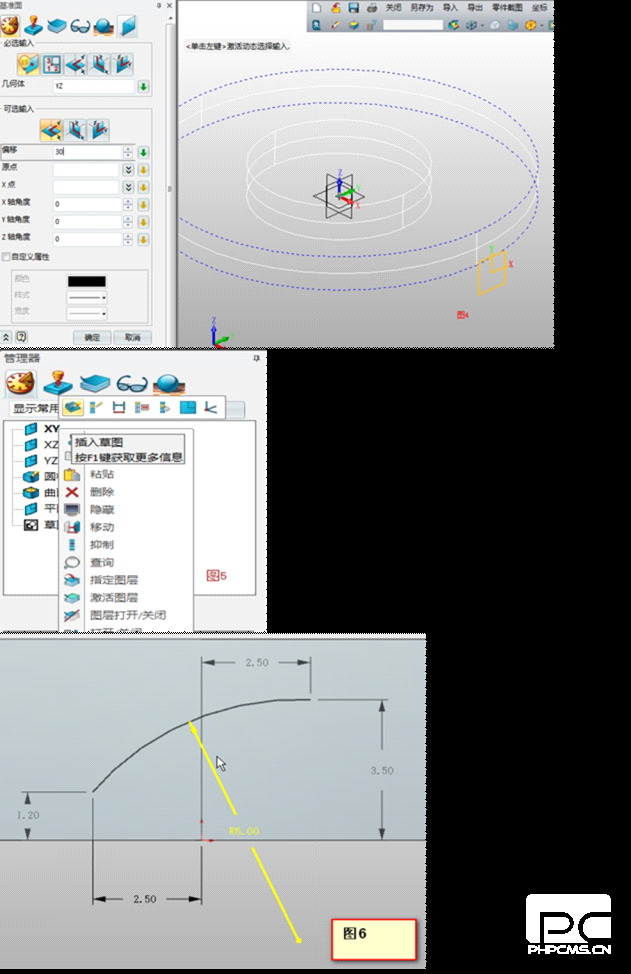
方法二:右鍵選取前面建立的基準面,進入草圖模式。參考第一個圓弧的建立方法,具體參數如圖8所示。
兩種進入草圖模式方法已經介紹完畢,下面我就開始繪制曲線。
4、利用線框中的“投影曲線”功能,我們也可以獲取所需要的曲線。兩根圓弧投影參數,如圖9和圖10所示,我們將得到圖11所示的曲線。
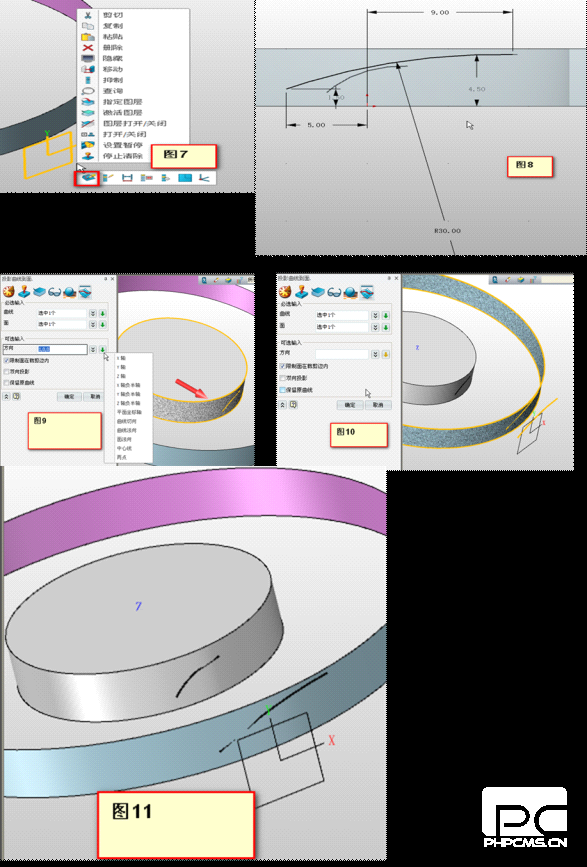
5、由于投影的曲線不是一個整體,所以我們需要將他們串聯(lián)起來,這里就要用到線框當中的“曲線列表”,分別使用這功能得到如圖12所示的兩個曲線列表。使用曲線列表,扇葉的曲面。這里我們用到曲面當中的“直紋去面”功能。請參考圖13進行操作。只有曲面是不夠,我們還需要將曲面拉伸,做成風扇葉片。使用造型中的“拉伸”功能,如圖14所示操作即可。
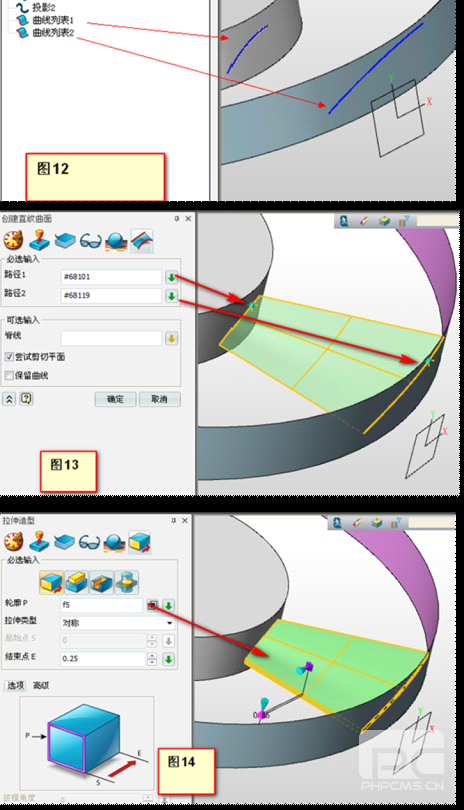
6、第一片扇葉造型已經誕生,下面需要把其他扇葉做出來。中望3D的“陣列”功能是相當智能的。本次使用“陣列”中針對“圓形”特征的,如圖15所示。為了方便我們進行后面操作,我們需要隱藏無關的特征。使用實體過濾器功能,選取對應特征,并加以隱藏得到,如圖16所示。下面我們需要將各特征合并一個實體,需要用到3D軟件常用的布爾運算,不過在中望3D當中該功能叫組合,第一個圖標就是加運算[溫馨提示:鼠標放在上面就有提示]如圖17所示。
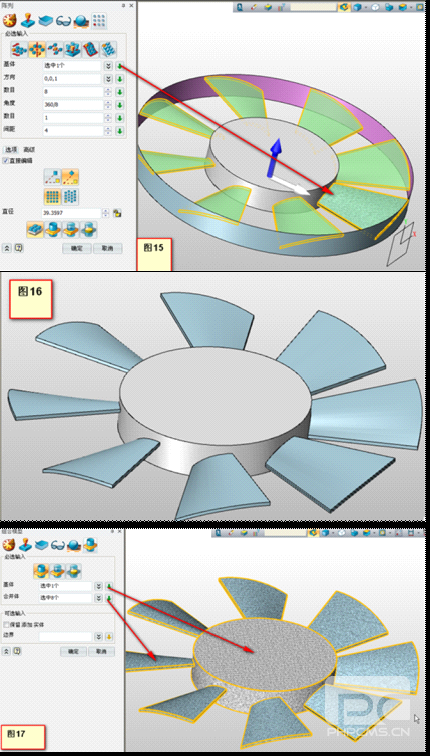
7、完成基本的建模后,葉片會顯得比較鋒利,需要導圓角。利用中望3D的回放功能,可以方便修改特征。首先要找到管理器需要回放的記錄位置——第一片扇葉拉伸記錄開始(圖19)。然后開始添加圓角,如圖20所示選取兩處。添加完后,點擊回放到下一操作(如圖21),中望3D就會自動計算后面操作了,然后分別按圖23和圖24所示參數,對主體使用圓角功能。
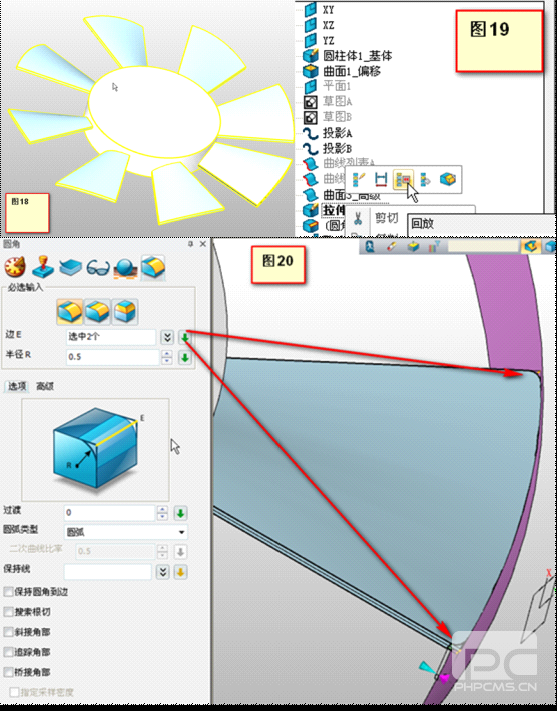
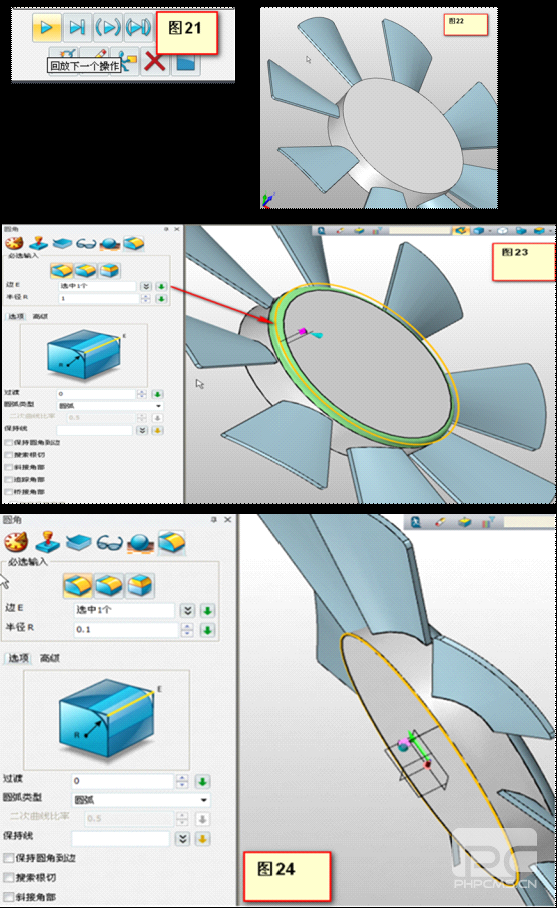
8、點擊插入草圖,以選擇XZ為基準面,記得選取方向。見圖25所示,依據圖26中的參數繪制草圖。然后使用“旋轉”功能,對主體進行減運算,如圖27所示。最后修改實體表面顏色,對實體使用右鍵選擇“面屬性”,按照圖29進行屬性設置。
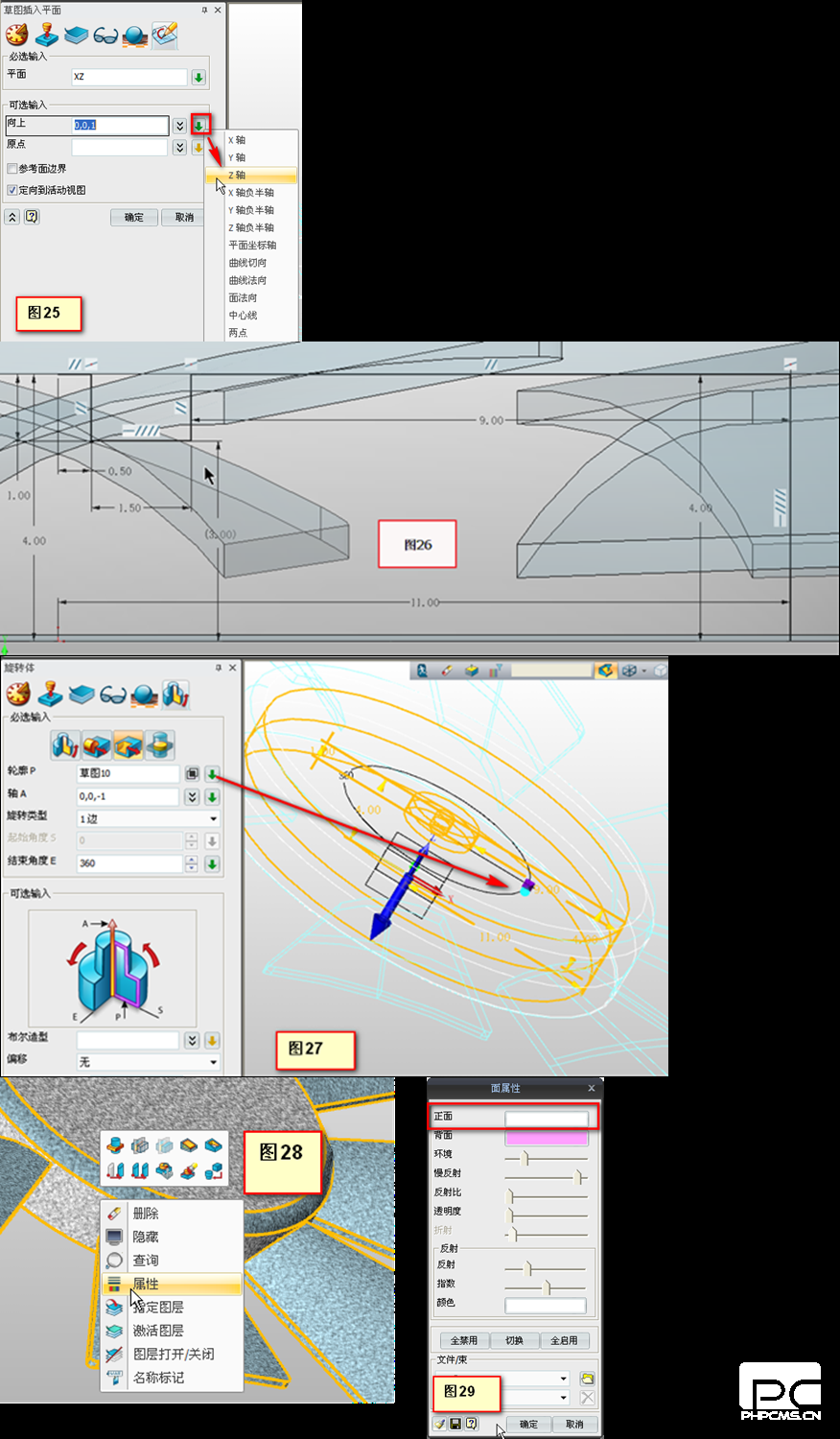
至此,利用中望3D快速繪制CPU散熱器風扇的三維CAD模型就完成了,借助中望3D的易學易用特性,可以輕松、快速掌握三維CAD設計,歡迎大家來到中望技術社區(qū)中望3D互動論壇下載該三維CAD圖紙。也歡迎大家下載最新的三維CAD設計軟件中望3D,獲取免費的CAD/CAM教程:http://standy.cn/product/zw3d2012.html
·中望CAx一體化技術研討會:助力四川工業(yè),加速數字化轉型2024-09-20
·中望與江蘇省院達成戰(zhàn)略合作:以國產化方案助力建筑設計行業(yè)數字化升級2024-09-20
·中望在寧波舉辦CAx一體化技術研討會,助推浙江工業(yè)可持續(xù)創(chuàng)新2024-08-23
·聚焦區(qū)域發(fā)展獨特性,中望CAx一體化技術為貴州智能制造提供新動力2024-08-23
·ZWorld2024中望全球生態(tài)大會即將啟幕,誠邀您共襄盛舉2024-08-21
·定檔6.27!中望2024年度產品發(fā)布會將在廣州舉行,誠邀預約觀看直播2024-06-17
·中望軟件“出海”20年:代表中國工軟征戰(zhàn)世界2024-04-30
·2024中望教育渠道合作伙伴大會成功舉辦,開啟工軟人才培養(yǎng)新征程2024-03-29
·玩趣3D:如何應用中望3D,快速設計基站天線傳動螺桿?2022-02-10
·趣玩3D:使用中望3D設計車頂帳篷,為戶外休閑增添新裝備2021-11-25
·現代與歷史的碰撞:阿根廷學生應用中望3D,技術重現達·芬奇“飛碟”坦克原型2021-09-26
·我的珠寶人生:西班牙設計師用中望3D設計華美珠寶2021-09-26
·9個小妙招,切換至中望CAD竟可以如此順暢快速 2021-09-06
·原來插頭是這樣設計的,看完你學會了嗎?2021-09-06
·玩趣3D:如何巧用中望3D 2022新功能,設計專屬相機?2021-08-10
·如何使用中望3D 2022的CAM方案加工塑膠模具2021-06-24
·CAD中快速求解包含弧線段的不規(guī)則圖形的面積2019-04-04
·用CAD區(qū)域覆蓋解決線條穿越尺寸數字的問題2018-08-06
·CAD如何調用塊2016-03-23
·CAD怎么用多線命令新建窗線2019-07-19
· CAD中修改同名圖塊的簡易方法2017-12-07
·在CAD中快速查詢面積的方法2018-07-24
·CAD常用功能:刪除命令ERASE2021-05-21
·CAD初學者教程:機械制圖技巧2020-05-27

